在现代信息社会中,网页内容的丰富性和多样性使得我们常常需要保存重要的网页以便后续查阅。无论是工作中需要的资料,还是个人兴趣的文章,掌握如何有效地保存网页成为了每个IT专业技术人员必备的技能。本文将详细介绍电脑上保存网页的 *** ,帮助读者更好地管理和利用 *** 资源。
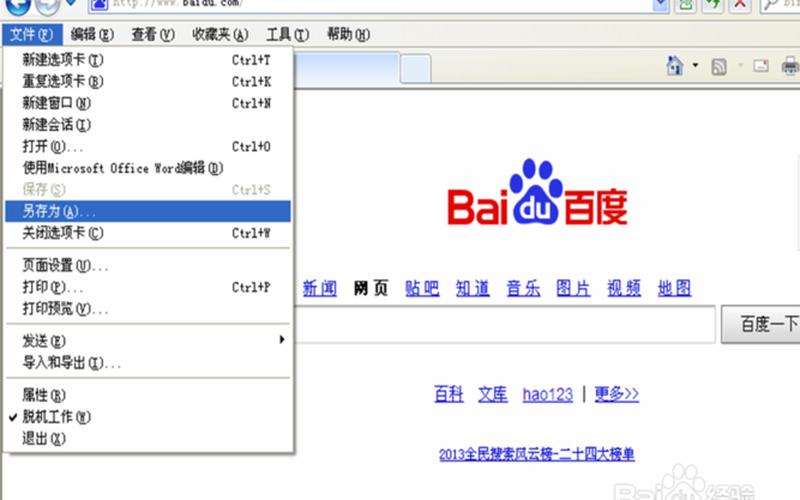
使用浏览器自带功能
大多数现代浏览器都提供了方便的网页保存功能。以谷歌浏览器为例,用户只需打开想要保存的网页,然后点击左上角的“文件”菜单,选择“另存为”选项。在弹出的对话框中,用户可以选择保存类型,如“网页,仅HTML”或“网页,完整”。选择“网页,仅HTML”将只保留文本和基本格式,而“网页,完整”则会保存所有相关资源,包括图片和样式文件。这样一来,即使在没有 *** 连接的情况下,用户也能离线查看完整的网页内容。
除了菜单操作,使用快捷键也是一种高效的 *** 。用户只需按下Ctrl+S(在Mac上为Command+S),即可快速打开“另存为”对话框。这种 *** 不仅便捷,而且适合需要频繁保存网页内容的用户。通过这种方式,用户可以快速将重要信息保存到本地,提高工作效率。
使用书签功能
除了直接保存网页内容外,浏览器的书签功能也是一种实用的保存方式。用户可以通过点击地址栏右侧的星形图标,将当前页面添加到书签中。这样做的好处在于,可以快速访问常用的网站,而无需每次都手动输入网址。大多数浏览器允许用户对书签进行分类管理,使得查找和访问变得更加高效。
书签功能特别适合那些经常访问特定网站或页面的用户。例如,如果某个网站提供了持续更新的信息,用户可以将其添加到书签中,以便随时查看最新动态。这种方式不仅节省了存储空间,还能保持浏览器界面的整洁。
利用第三方工具
除了使用浏览器自带的功能外,还有许多第三方工具可以帮助用户更好地保存和管理网页内容。例如,印象笔记、Evernote等应用程序允许用户将网页内容直接保存到云端,这样不仅方便查阅,还能在不同设备间同步。这些工具通常提供了丰富的组织和标签功能,使得信息管理更加高效。
一些浏览器扩展插件也能增强网页保存功能。例如,有些插件能够将整个网页转换为PDF格式,以便于打印或离线阅读。这种方式适合需要保留页面格式和布局的场景。通过这些工具,用户可以根据自己的需求灵活选择最适合的 *** 来保存网页。
打印为PDF文件
如果用户希望以更正式的方式保存网页,可以考虑将其打印为PDF文件。在谷歌浏览器中,只需右键点击页面并选择“打印”,然后在打印设置中选择“另存为PDF”。这种 *** 不仅能够保留页面的原始格式,还能方便地分享给他人。PDF文件具有良好的兼容性,可以在不同设备上进行查看。
这种方式特别适合需要提交报告或分享资料的场合,因为PDF格式能够确保文档在不同设备上显示一致,不会因为软件或系统的不同而出现格式错乱的问题。
相关内容的知识扩展:
了解如何保存网页只是信息管理的一部分。在实际应用中,还有许多相关知识可以帮助用户更好地利用 *** 资源。
信息检索技巧是不可忽视的一环。掌握搜索引擎的高级搜索技巧,如使用布尔运算符、过滤要求等,可以帮助用户更快速地找到所需的信息。利用RSS订阅、邮件提醒等工具,可以及时获取感兴趣网站的新内容,从而提高信息获取效率。
数据备份与管理也是重要的一环。在数字化时代,数据安全显得尤为重要。定期备份本地保存的网页和资料,不仅能防止数据丢失,还能确保在需要时能够快速恢复。通过云存储服务(如Google Drive、Dropbox等)进行备份,可以实现跨设备访问,提高工作灵活性。
知识分享与协作是现代工作环境中的重要组成部分。利用团队协作工具(如Slack、Trello等),可以方便地与同事分享保存的网页和资料,实现信息共享与协作。这种方式不仅提高了团队工作效率,也促进了知识的传播与积累。
通过以上 *** 与技巧,每位IT专业技术人员都能够更加高效地管理和利用 *** 资源,为日常工作提供有力支持。







